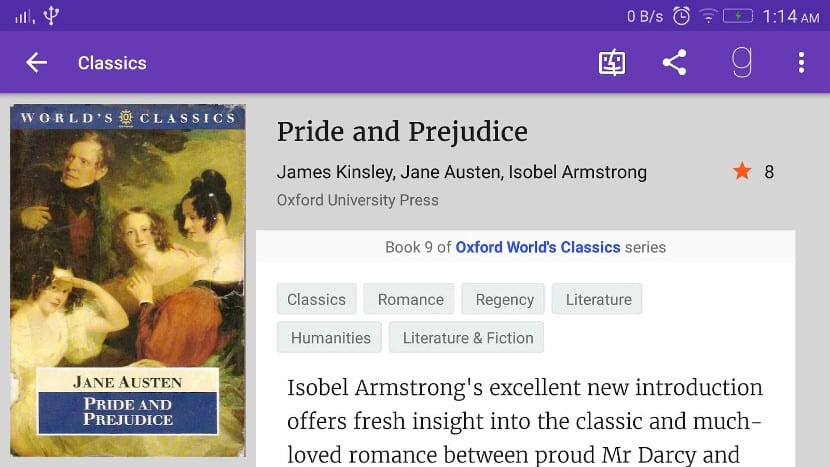
Caliber는 경이로운 전자 책 관리자입니다. 그리고이 튜토리얼과 같은 것은 새로 생성 된 프로그램이이 관리자를 능가하는 것을 매우 어렵게 만듭니다. 또한 자유롭고 자유로운 소프트웨어이기 때문에 경쟁자가 될 가능성은 훨씬 더 어렵습니다.
이 경우 생성하는 방법을 알려 드리겠습니다. Calibre, Caliber-Go 및 Google Drive가있는 간단한 홈 서버, 무료로 사용할 수있는 클라우드 하드 드라이브입니다. 저희가 알려주는 단계를 따르기 만하면됩니다.
우선 필요한 모든 소프트웨어, 즉 Caliber, Google Drive 및 Caliber-Go를 가져와야합니다. 후자는 Google Play 스토어를 통해 얻을 수있는 앱입니다. 불행히도 iOS 버전이 있는지 알 수 없었지만 참석했습니다. 개발자 웹 사이트, 나는 생각한다 Caliber-Go는 Android에서만 사용할 수 있습니다.
Caliber-Go는 Calibre에 연락하여 개인 라이브러리가 Google 드라이브 클라우드에 있도록합니다.
이 모든 것이 끝나면 컴퓨터에서 Caliber로 이동하고 Caliber Library-> Create a new library로 이동합니다. 나타나는 창에서 우리는 새 위치에 빈 라이브러리를 만들어 보겠습니다. Google 드라이브에서 폴더를 선택합니다 (안타깝게도 아직 Linux에서는이 작업을 수행 할 수 없습니다).
모든 항목이 표시되면 확인을 클릭하고 새 라이브러리가 Google 드라이브에 동기화 될 때까지 기다립니다. 도서관이 크면 오래 기다려야합니다. 이 동기화를 완료하면 Caliber-Go를 열고 Google 드라이브를 선택합니다. 그리고 우리 계정.
그 후에 업로드 한 라이브러리가 열리고 Caliber-Go뿐만 아니라 Caliber를 통해 원격으로 관리 할 수 있습니다. ㅏ 모바일로 읽고 싶은 사람들을위한 완벽한 동기화 동기화에 케이블을 사용하고 싶지 않습니다. 쉬운가요?
Desle Linux는 Google 드라이브의 주소를 제공하여 / home / My folder / https : / 내에 라이브러리를 생성합니다.
내가 한 일은 실제로 라이브러리를 구성하는 폴더를 내 Google 드라이브에 복사하는 것이었고, Caliber-go를 사용하면 아무 일도 없었던 것처럼 내 라이브러리가 보입니다.
Linux 용 Caliber 버전이 이미 직접 연결을 할 수 있기를 바라는 것뿐입니다. 한편,이 방법은 유용하고 유용하지만 그렇게보고 싶다면 다소 불편합니다.
Caliber는 5 개월 이상 오랫동안 Linux에서 실행되어 왔으며 실제로 Linux로 태어났습니다. 이것을 터미널에 복사하면 Linux에 Caliber가 있습니다.
sudo -v && wget -nv -O- https://download.calibre-ebook.com/linux-installer.sh | sudo sh / dev / stdin